Nelle ultime versioni di Ubuntu 7.10 è entrata una utilità che secondo me non ha avuto la giusta “copertura mediatica”:

La capplet “Screen and Graphics Preferences” nasce per soddisfare l’esigenza di avere un’utilità semplice e funzionale per configurare monitor e scheda video al meglio.
Dalla schermata che vedete in apertura noterete che è possibile configurare più di un monitor e che si può impostare in maniera molto semplice la risoluzione. Per aiutare nella scelta della migliore risoluzione possibile c’è un dialogo contenente teoricamente tutte le marche/modelli di monitor conosciuti:

“Teoricamente” perché ad esempio non contiene il mio monitor, abbastanza popolare (cfr “Finalmente un nuovo monitor“) e supportatissimo invece dall’installer di Ubuntu. Immagino ci sia un margine di miglioramento :) Semplice ed efficace anche la seconda scheda, in cui è possibile scegliere la propria scheda video tra una serie di modelli.

Cliccando sul pulsante “Driver” è possibile impostare non solo il modello, ma anche qualche preferenza, come ad esempio la possibilità di scegliere tra driver OSS o proprietario per chi ha una scheda NVIDIA.
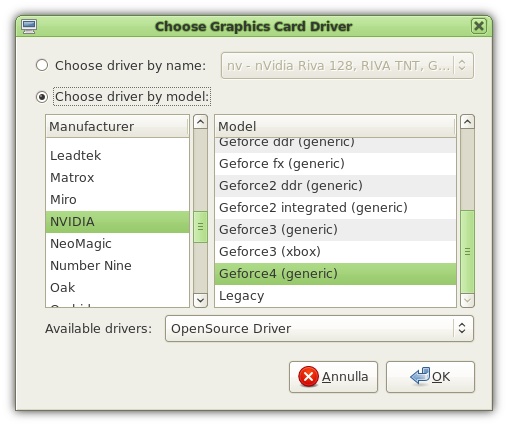
Io direi che mi dichiaro soddisfatto, anche se tifo sempre per “l’upstream” quando possibile. In molti hanno sempre chiesto qualcosa del genere per Ubuntu, e visto che da parte di GNOME non è ancora arrivato nulla mi sta bene questa soluzione.
Con un po’ di fortuna questo “displayconfig-gtk” (pagina del wiki ubuntu) potrebbe essere accettato anche al di fuori di Ubuntu come è successo ad Alacarte, partito dalla distro sudafricana e poi propagatosi a GNOME. Se contasse qualcosa darei il mio voto :)
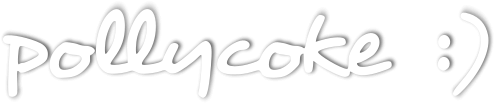
Una importante lacuna colmata.
“Utuntu: “come cambio la risoluzione dello schermo o il refresh rate?”
“ehm, apri il terminale, sudo vim /etc/…..”
domanda, spero che le varie selezioni non implichino il riavvio completo di xorg, o sì? :(
Felipe c’è anche di più.. quel tasto “Add model” permette di caricare dei modelli di monitor non presenti nell’archivio prelevandoli direttamente dai file INF dei driver di windows. Quindi, nel tuo caso, se hai il cd dei driver di windows, puoi usare quello per aggiungere il tuo modello.
Felipe, quando usci’ questo tool la notizia arrivo’ anche in ml (sia desktop-devel che gnomecc) e queste furono le conclusioni:
http://mail.gnome.org/archives/desktop-devel-list/2007-March/msg00216.html
http://mail.gnome.org/archives/gnomecc-list/2007-March/msg00068.html
ecco cosa significa essere umani.
una cosa che è veramente ingiusto che abbia avuto zero “copertura mediatica” è il fatto che quest’utility su Kubuntu c’era già da Feisty
@NoWhereMan
dipende da quello che ha fatto (ad es. se hai cambiato il driver, ecc.)
@Felipe
pensa che displayconfig-gtk si basa su “displayconfig” (una serie di moduli) di “Guidance”, ovvero ciò che rende possibile la configurazione dello schermo su KDE. È bello vedere come GNOME e KDE a volte usino una base comune.
Su questa pagina sono disponibili gli screenshot del pannello per KDE:
http://www.simonzone.com/software/guidance/#screenshots
Gli sviluppatori di displayconfig-gtk sono molto competenti e disponibili e in futuro displayconfig-gtk potrebbe anche usare RandR 1.2.
@melassa
Credo che su kubuntu quell’utility sia di kde,non implementata dal team di kubuntu
@tyrael
la tua posizione credo possa essere piu di quanto distante ci sia da quella di felipe,è il so che deve essere al tuo servizio,non il contrario!
@loopback:
@Alberto Milone:
Ottimo! La pagina wiki https://wiki.ubuntu.com/Xorg7%2e3Integration riporta che il futuro dovrebbe essere proprio xrandr 1.2
:)
@felipe
al momento ci sono un po’ di ostacoli:
* le binding di RandR 1.2 per Python non sono ancora complete (Michael Vogt è stracarico di lavoro)
* non è possibile rendere permanenti le impostazioni fatte con RandR (cioè un riavvio dell’Xserver e si perde tutto)
* il driver della scheda video deve supportare RandR 1.2
* il driver deve consentire la riassegnazione del framebuffer (spero si dica così in italiano) (nel caso in cui la grandezza massima dello schermo non sia sufficiente)
Tutto ciò è risolvibile ma ci vorrà un po’ di tempo.
@ khelidan
Scusa???
E dove avrei scritto il contrario?
Finalmente si può sistemare anche questo da interfaccia grafica.
Quando consigliavo Ubuntu ad utenti windows non troppo esperti temevo sempre che mi chiedessero come cambiare le impostazioni dello schermo/driver scheda video o che ci fossero problemi durante l’installazione. Es:
“Utente windows: come sistemo la risoluzione dello schermo?”
“risposta: bisogna farlo da linea di comando”
“Utente windwos: che merda, meglio windows allora”
noi siamo umani!!! :)
Su fedora esiste da almeno un anno e mezzo (system-config-display), se si esclude la scelta del driver in caso ce ne sia più di uno (es Nv / Nouveau / Nvidia)
Non e’ detto che non si decida di integrare queste funzioni nella ‘configlet’ che gia’ c’e’ in GNOME (che e’ scritta in C)
Questo non e’ certo un problema, gnome-settings-daemon andra’ avanti a fare quello che ha fatto fino ad ora. Settare le impostazioni all’avvio della sessione :)
@loopback
esiste già GRandR, scritto in C. Non so a che punto sia come sviluppo.
Lo so che sarebbe sufficiente far eseguire un semplice script creato ad hoc all’avvio della sessione. Vedremo come verrà implementato il tutto.
Il nuovo Mandriva dovrebbe includere Krandr (solo per KDE).
la possibilità di scegliere tra driver OSS o proprietario per chi ha una scheda NVIDIA
Potrebbe essere l’ultima volta che scrivi una cosa del genere… :D
Un tool analogo molto, molto ben fatto, è da sempre presente in suse
se non sbaglio in kde esiste già qualcosa del genere vero?
comunque, non è male (anche se a parer mio stanno inserendo troppe cose, il sistema poi si appesantisce, motivo per cui sto meditando di passare a gentoo su almeno uno dei miei pc…), aiuterà molto i meno esperti e faciliterà le cose a chi ne capisce invece un po’ di piu :)
OT (ma neanche troppo…): ma la gente perchè non legge tutti i commenti prima di scrivere sempre le stesse cose?
@tyrael
Scusa avevo letto male il messaggio,8 ore di programmazione in C fanno di questi effetti…. ;)
Cmq sporca molto il file xorg.conf e funziona male, per ora almeno.
ps.: Per cambiare risoluzione ho dovuto riavviare xorg mettendo mano allo xorg.conf!!
tant’è sul portatile con scheda Intel ho dovuto comunque fare :
sudo apt-get 915resolution…..
Su Fedora c’è da tempo ma nella mia (pur breve, è vero) esperienza da cappellaio ha fatto più danni che altro.
manca una cosa importante.
c’è un’altra utility, non credo che sia quella qua illustrata, che permette diconfigurare X, e che è anche associata ai crash di X da GDM, così che se X non parte correttamente, allora va in una “modalità provvisoria” dove parte il configuratore e si possono settare le cose che non vanno !!
NON MALE PROPRIO NON MALE
asdrubale, l’utility di configurazione usata per il progetto BulletProofX di Ubuntu e’ proprio quella, mi spiace deluderti :)
l’ho provato un pò su gutsy e non sono riuscito a fargli vedere le modeline generate da xvidtune ed essenziali per una corretta visione col mio monitor, nonostante modifichi xorg lo bypassa completamente se si aggiungono opzioni “a mano”….imho rimandato :D
Salve ragazzi, io mi chiedo quando si decideranno includendo in ubuntu e/o kubuntu un client per la connessione adsl sia tramite modem usb (vedi eciadsl) si un tool grafico per i modem ethernet (vedi il grazzo ma utile rp-pppoe).
che ne dite?
il problema del terminale e quindi di: ” sudo pppoeconf ” per configurare la connessione affligge i novizi.
Saluti,
stc
@ricochet
In teoria i nuovi driver intel dovrebbero risolvere…
Hai ragione un niubbo (ma anche uno che non lo sa) non ci fa una mazza col configuratore se poi il drivero è limitato :)
12 anni dopo Windows 95 alla fine ce lo abbiamo anche su Linux!!! :D :D
Come già ricordato sopra. su Fedora è da quel bello che c’è la possibilità di cambiare risoluzione dello schermo e scegliere il Monitor da interfaccia grafica, quello che manca è la possibilità di selezionare driver diversi, come al solito s’è scoperta l’acqua calda, se non ci fosse Ubuntu, chissà, molti utenti penserebbero che non esiste, Linux! :p
l’uscita s-video non è possibile configurarla però neanche con un’intel :-(
2 appunti:
1) Da quanto ricordo il driver si può cambiare dall’interfaccia grafica di Fedora
2) ragebeing:
che vuoi dire con “l’uscita s-video non è possibile configurarla” ?
molti questo lo troveranno davvero utile …. xò nn è il mio caso dato ke la mia scheda nn ha mai dato problemi .. ank se è una ati x300 … infatti nn ho mai avuto il bisogno d installare driver (ank x l’utilizzo d compiz e beryl)
novità di gutsy: la deskbar applet è diventata deskfinestra!
Pingback:Novità in Ubuntu 7.10 Gutsy Gibbon: “Configurazione stampante” « pollycoke :)
Ho configurato i dual monitor tramite nvidia-settings, purtroppo lo screen & graphics di gutsy mi ha dato solo problemi (attualmente è convinto che io usi un unico monitor e che l’altro sia spento, quando invece funziona perfettamente…)
anche io ho avuto dei problemi… sembra che nvidia-settings e questo tool facciano un po a cazzotti
salve a tutti mi dareste un consiglio su quale carta grafica e meglio per il nuovo ubuntu 7.10 con beryl integrato? grazie di tutto
Is it possible to configure ATI card for S-VIDEO with 7.10 Gutsy Gibbon?
I hoped it was going to work………….
SuperKarpa
beh, adesso dovrei capire come mettere mano a xorg.conf dato che su una geforce 7100 gs se attivo il secondo monitor, qualunque frequenza, mi fa vedere uno schermo enorme chiuso dentro una visuale minore. Hai presente uno schermo virtuale di 1280 dentro un 1024 per esempio, e spostandoti col mouse sposti la posizione di questo schermone di cui non si vede mai l’estensione completa. Nin so perchè!!
Posso affermare con una certa sicurezza che il nuovo gestore dello schermo per ora scrive cose strane in xorg.conf.
Appena aggiornato a gusty invece di usare l’amata utility di Milione (A MITICOO!), ho usato il display config gtk. ma, memore delle difficoltà avute prima con ati e poi con nvidia per configurare il doppio schermo, ho tenuto da parte un xorg.conf pre aggiornamento, che funzionava bene prima con le impostazioni del Milione su una festy64!
Se ora configuro con Display config mi crea un bkp del xorg.conf (ne crea uno ad ogni cambiamento mi pare) ma il nuovo non mette il doppio schermo panoramico normale, ne fa uno suo bello incasinato, oppure solo clone. Con attivata l’estensione del secondo schermo mi da come un piccolo schermo con dietro un desktop più grande che navigo spostando il mouse, e lui, il desktop, scivola sotto.
Restricted driver abilitato, driver corretto (credo).
Il vecchio file funzia a meraviglia.
Se può essere utile a qualcuno posso fare avere i due file per poterli confrontare. La mia mail è p.balestri_chiocciola_libero_punto_it.
Ciao
P.
Aggiungo però una cosa, gli effetti del desktop, le ombre e tutto il resto non ci sono più! SIG!
Scusate i post.
perchè questa utility nel mio ubuntu 710 appena installato proprio non c’è
… sistema – amministrazione – schermi e grafica
Ciao Polly e ciao a tutti.
Ho trovato una soluzione che mi permette di usare Gysty Gibbon con due monitor philips 109b, una Nvidia GeeForce 7100 GS dual head e i driver forniti dalla distribuzione, senza usare quelli ufficiali o l’ottimo Envy, a cui purtroppo non riesco a fare digerire compiz e gli effetti molto piacevoli di Gnome-Ubuntu.
Sperando che possa servire o essere utile ad altri, ho installato e abilitato il driver nvidia dal gestore driver con restrizioni, poi ho cercato di settare il dual head con l’utilità schermi e grafica, sempre con scarso successo. In ogni caso avevo un xorg.conf di bakup ad ogni modifica, quindi potevo cercare quali fossero le differenze nei vari passaggi.
Ho letto questo tutorial dall’Ubuntu forum: http://ubuntuforums.org/showthread.php?t=221174
e ho cominciato a fare nuove copie di xorg.conf aprendolo con sudo gedit e aprendo le altre versioni per vedere cosa cambiava.
Ora vi metto l’attuale configurazione che mi consente di avere un panoramico aperto su due schermi a 2560X1024.
Ecco il mio xorg.conf funzionante su Ubuntu Gusty con nvidia GeeForce 7100 Gs in dual monitor xinerama e compiz attivo:
# nvidia-settings: X configuration file generated by nvidia-settings
# nvidia-settings: version 1.0 (buildmeister@builder3) Wed Sep 12 14:30:30 PDT 2007
Section “ServerLayout”
Identifier “Layout0”
Screen 0 “Screen0” 0 0
Screen 1 “Screen1” RightOf “Screen0”
InputDevice “Keyboard0” “CoreKeyboard”
InputDevice “Mouse0” “CorePointer”
EndSection
Section “Files”
RgbPath “/usr/lib/X11/rgb”
EndSection
Section “Module”
Load “dbe”
Load “extmod”
Load “type1”
Load “freetype”
Load “glx”
EndSection
Section “ServerFlags”
Option “Xinerama” “1”
EndSection
Section “InputDevice”
# generated from default
Identifier “Mouse0”
Driver “mouse”
Option “Protocol” “auto”
Option “Device” “/dev/psaux”
Option “Emulate3Buttons” “no”
Option “ZAxisMapping” “4 5”
EndSection
Section “InputDevice”
# generated from default
Identifier “Keyboard0”
Driver “kbd”
EndSection
Section “Monitor”
# HorizSync source: edid, VertRefresh source: edid
Identifier “Monitor1”
VendorName “PHILIPS”
ModelName “PHILIPS 109B2”
HorizSync 30.0 – 97.0
VertRefresh 50.0 – 160.0
ModeLine “1280×1024@85” 157.0 1280 1344 1504 1728 1024 1025 1028 1072 +hsync +vsync
ModeLine “1280×1024@75” 135.0 1280 1296 1440 1688 1024 1025 1028 1066 +hsync +vsync
ModeLine “1280×1024@60” 108.0 1280 1328 1440 1688 1024 1025 1028 1066 +hsync +vsync
ModeLine “1280×960@85” 148.0 1280 1344 1504 1728 960 961 964 1011 +hsync +vsync
ModeLine “1280×960@75” 129.0 1280 1368 1504 1728 960 961 964 1002 -hsync +vsync
ModeLine “1280×960@60” 102.0 1280 1360 1496 1712 960 961 964 994 -hsync +vsync
ModeLine “1152×864@75” 108.0 1152 1216 1344 1600 864 865 868 900 +hsync +vsync
ModeLine “1024×768@85” 94.0 1024 1072 1168 1376 768 769 772 808 +hsync +vsync
ModeLine “1024×768@75” 78.0 1024 1040 1136 1312 768 769 772 800 +hsync +vsync
ModeLine “1024×768@70” 75.0 1024 1048 1184 1328 768 771 777 806 -hsync -vsync
ModeLine “1024×768@60” 65.0 1024 1048 1184 1344 768 771 777 806 -hsync -vsync
ModeLine “1024×768@43” 44.0 1024 1032 1208 1264 768 768 776 817 +hsync +vsync interlace
ModeLine “832×624@75” 57.0 832 864 928 1152 624 625 628 667 -hsync -vsync
ModeLine “800×600@85” 56.0 800 832 896 1048 600 601 604 631 +hsync +vsync
ModeLine “800×600@75” 49.0 800 816 896 1056 600 601 604 625 +hsync +vsync
ModeLine “800×600@72” 50.0 800 856 976 1040 600 637 643 666 +hsync +vsync
ModeLine “800×600@60” 40.0 800 840 968 1056 600 601 605 628 +hsync +vsync
ModeLine “800×600@56” 36.0 800 824 896 1024 600 601 603 625 +hsync +vsync
ModeLine “640×480@85” 36.0 640 696 752 832 480 481 484 509 -hsync -vsync
ModeLine “640×480@75” 31.0 640 656 720 840 480 481 484 500 -hsync -vsync
ModeLine “640×480@72” 31.0 640 664 704 832 480 489 491 520 -hsync -vsync
ModeLine “640×480@60” 25.0 640 656 752 800 480 490 492 525 -hsync -vsync
Option “DPMS”
EndSection
Section “Monitor”
# HorizSync source: edid, VertRefresh source: edid
Identifier “Monitor0”
VendorName “PHILIPS”
ModelName “PHILIPS 109B2”
HorizSync 30.0 – 97.0
VertRefresh 50.0 – 160.0
Option “DPMS”
EndSection
Section “Device”
Identifier “Videocard0”
Driver “nvidia”
VendorName “NVIDIA Corporation”
BoardName “GeForce 7100 GS”
BusID “PCI:1:0:0”
Screen 0
EndSection
Section “Device”
Identifier “Videocard1”
Driver “nvidia”
VendorName “NVIDIA Corporation”
BoardName “GeForce 7100 GS”
BusID “PCI:1:0:0”
Screen 1
EndSection
Section “Screen”
Identifier “Screen1”
Device “Videocard0”
Monitor “Monitor1”
DefaultDepth 24
Option “TwinView” “0”
Option “metamodes” “CRT-1: 1280×1024 +0+0”
SubSection “Display”
Depth 24
EndSubSection
EndSection
Section “Screen”
Identifier “Screen0”
Device “Videocard1”
Monitor “Monitor0”
DefaultDepth 24
Option “TwinView” “0”
Option “metamodes” “CRT-0: 1280×1024 +0+0”
SubSection “Display”
Depth 24
EndSubSection
EndSection
Ciao
ho attaccato il monitor Sony Trinitron ES200 al portatile Sony Vaio e ubuntu 7.10 ora è convinto che abbia sventrato il mio portatile per montarci un 17” e divelto l’LCD per metterlo al mio fianco destro…
i driver erano aggiornati a quelli ati proprietari fxgl-qualche cosa per la mia ati mobility radeon X600
ovviamente ora parte e non si vede niente…
inutile dire che winzozz mi ha funzionato :((((
che faccio reinstallo tutto?